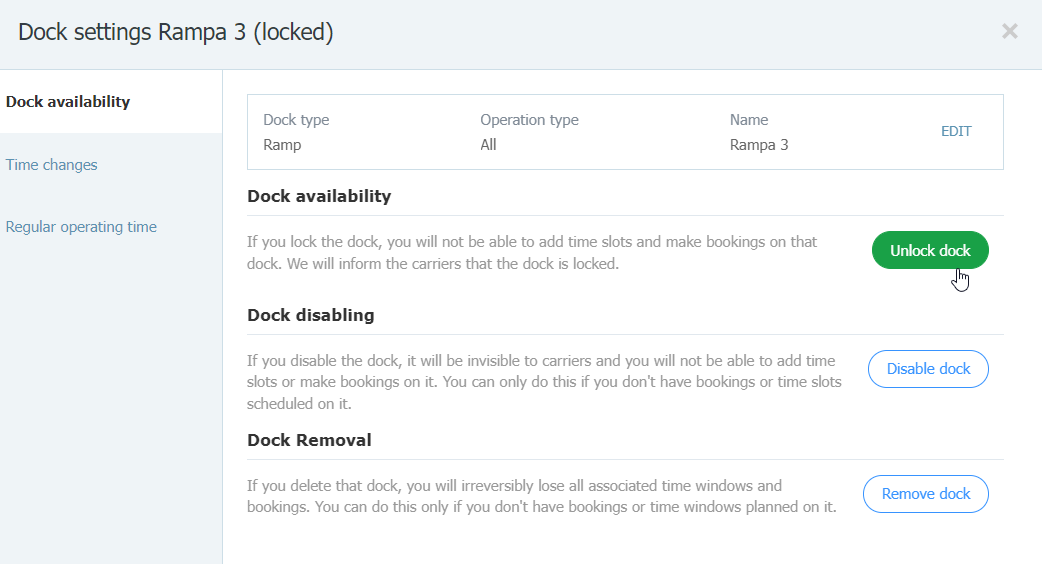Gestion des quais à l'entrepôt
Qui peut utiliser cette fonction ? La fonction est disponible pour les utilisateurs de la gamme de produits CargoON qui ont acheté le module Dock Scheduler et Horaires. |
Grâce à cet article, vous apprendrez :
- comment ajouter un quai à l'entrepôt
- où afficher et modifier les quais existants
- comment changer la vue du quai
- comment verrouiller, désactiver ou supprimer un quai
Création de nouveaux quais à l'entrepôt
Un nouveau quai peut être ajouté dans le module Horaires.
- Cliquez sur le bouton Plus et sélectionnez Ajouter un quai.
- Pour ajouter un nouveau quai, cliquez sur le bouton Ajouter un quai ou sur le bouton Plus, puis sélectionnez l'option Ajouter un quai.

- Remplissez les données requises (quantité, type de quai, type d'opération et nom).
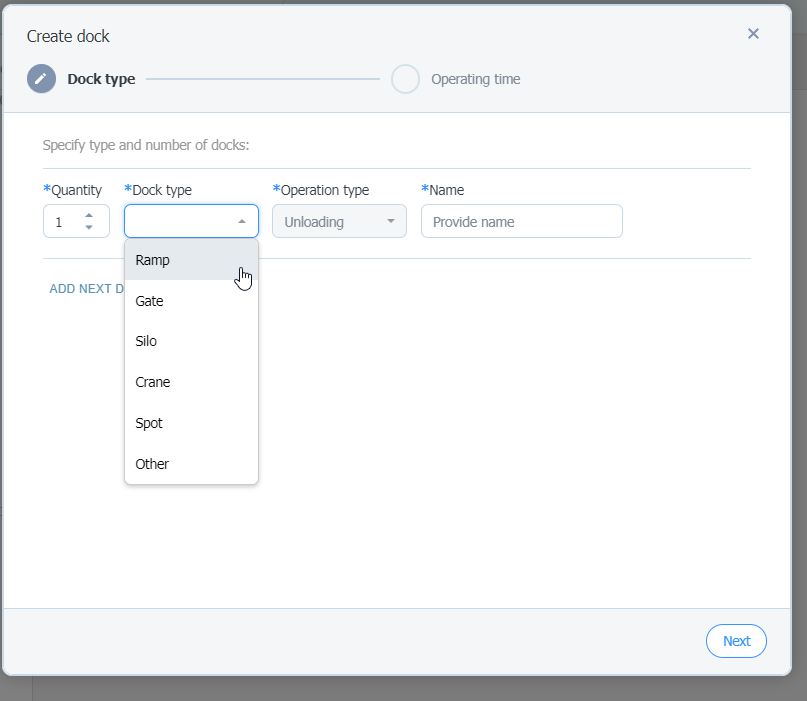
- Pour créer des quais supplémentaires avec des paramètres différents, cliquez sur le bouton Ajouter le quai suivant. Lorsque vous avez fini d'ajouter des quais dans l'entrepôt, cliquez sur le bouton Suivant.

- Définissez l’horaire de travail du quai.
Vous pouvez choisir le même mode de fonctionnement que pour l'entrepôt ou en définir un individuel pour chaque quai.
Après avoir sélectionné un mode de fonctionnement individuel, vous pouvez définir :- Horaires de fonctionnement : ils peuvent être définis de la même manière pour chaque jour ou ajustés à un jour spécifique de la semaine. Vous pouvez également préciser les jours d'ouverture du quai.
- Heures de pause - vous pouvez choisir entre aucune pause, définir les mêmes pour chaque jour ou les varier en fonction d'un jour spécifique de la semaine.

Après avoir défini le mode, les heures de fonctionnement et les pauses, cliquez sur Enregistrer.
- Les quais ajoutés seront affichés sous forme de colonnes distinctes dans le planning de l'entrepôt (1). Pour modifier l'affichage du calendrier, cliquez sur la flèche droite ou gauche (2).
Sous la flèche (3) à côté du nom du quai, vous trouverez une fenêtre avec les paramètres.

Modification des paramètres de quai
Accédez aux paramètres du quai en cliquant sur la flèche à côté du nom du quai choisi et en sélectionnant Paramètres du quai.

Dans la fenêtre des paramètres, vous pouvez modifier la disponibilité du quai, les changements d'heure ou le temps de fonctionnement normal.
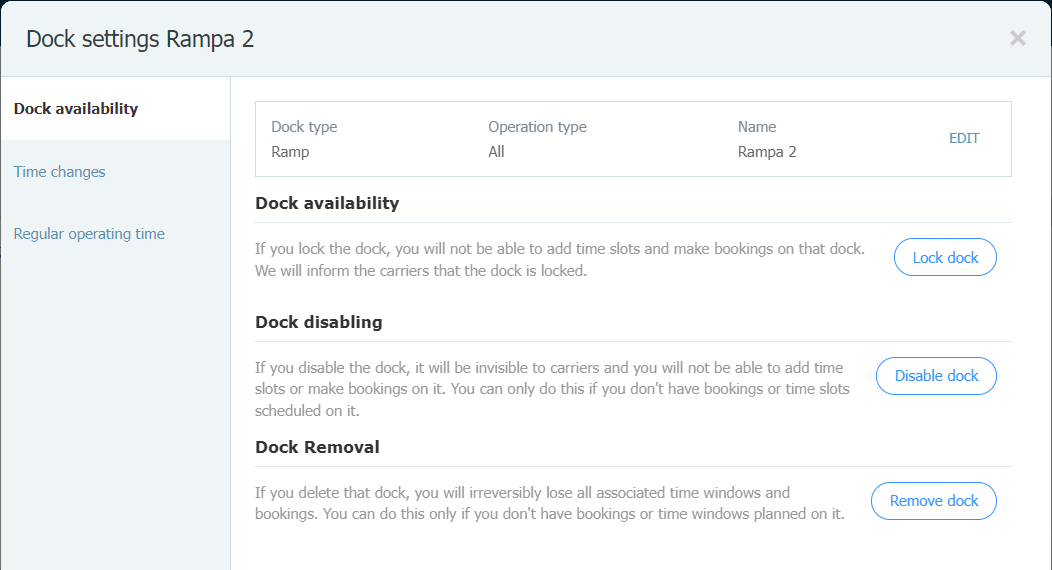
Si vous souhaitez afficher tous les quais disponibles dans l'entrepôt, cliquez sur le bouton Plus et sélectionnez Paramètres de l'entrepôt.
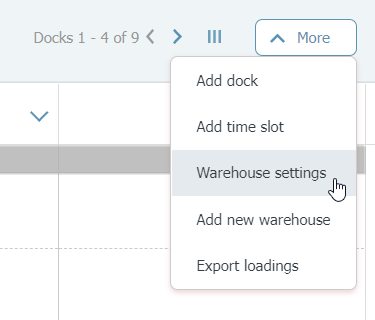
Ouvrez l'onglet Quais. Vous verrez une liste de tous les quais disponibles. Cliquez sur le bouton MODIFIER pour apporter des modifications au quai sélectionné.
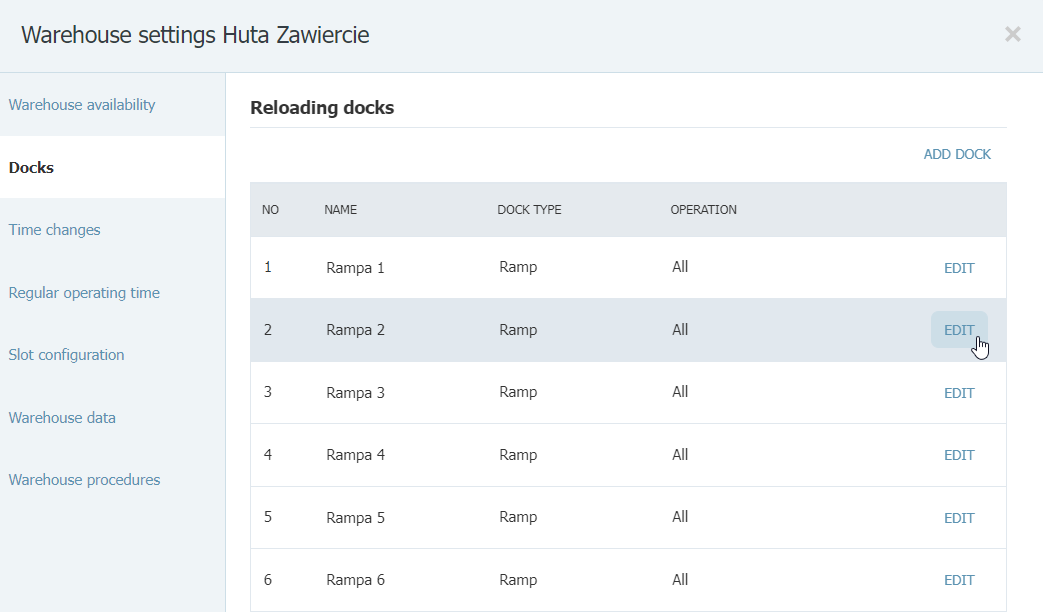
Modification du temps de travail du quai
Si vous souhaitez choisir différents paramètres d'heure pour un quai, accédez aux Paramètres du quai et sélectionnez l'onglet Changements d'heure ou Temps de fonctionnement normal.
- Sous l'onglet Changements d'heure, vous pouvez définir différentes heures de fonctionnement pour le quai à des dates spécifiques - par exemple, pour les périodes de vacances ou de fête. Apportez des modifications et cliquez sur Enregistrer.
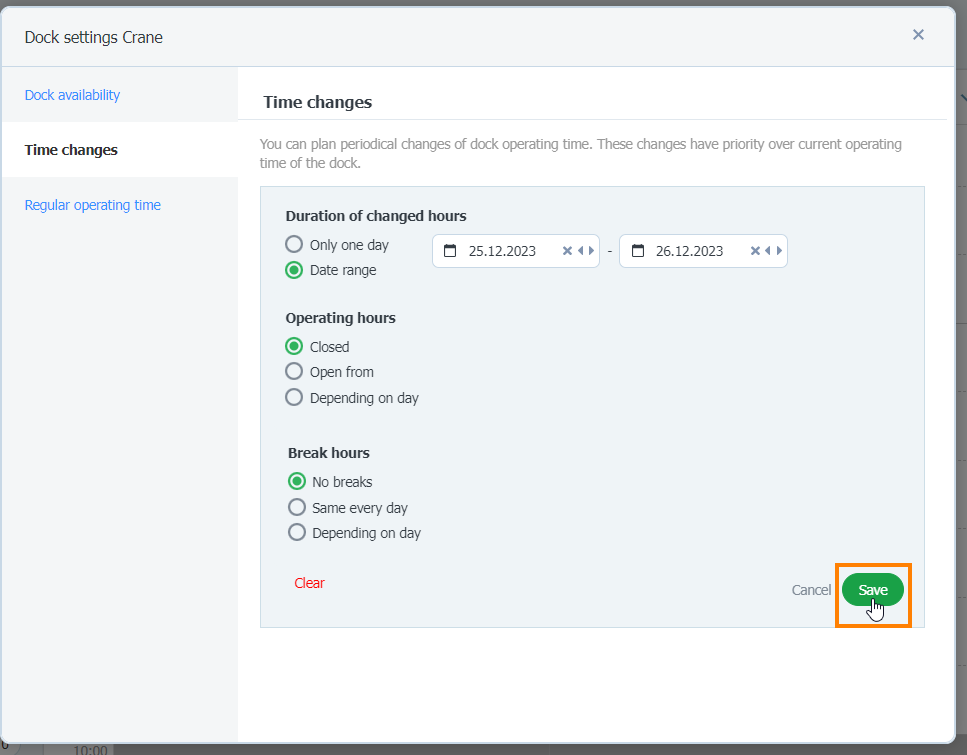
- Si vous souhaitez modifier les horaires d'ouverture du quai, sélectionnez l'onglet Horaires d'ouverture réguliers.
Cliquez sur le bouton Modifier.

Apportez des modifications, puis cliquez sur Enregistrer.


Occupation de l'entrepôt
Pour chacune des rampes, vous pouvez afficher des informations sur leur occupation et le temps disponible.
- Activez l'option Afficher la disponibilité des rampes, qui se trouve dans la section Disponibilité de l'entrepôt sous le calendrier.

- Des informations supplémentaires sont affichées à côté de chaque rampe :
- Réservations (icône cercle) : réservations créées à partir du créneau horaire et directement par l'expéditeur. Vous trouverez ici des informations sur le nombre de réservations et leur durée totale.
- Temps total disponible (Σ, sigma - symbole somme) : c'est la somme du temps disponible dans toutes les rampes. Les rampes désactivées et bloquées ne sont pas prises en compte dans les calculs.

Disponibilité, désactivation et suppression des quais
La gestion de la disponibilité d'un quai fonctionne de la même manière que pour l'ensemble de l'entrepôt. Si vous décidez de restreindre l'accès au quai, choisissez l'une des options suivantes :
Verrouillage d'un quai - aucun autre créneau horaire ne peut être ajouté au quai et aucune réservation ne peut être effectuée. Les utilisateurs voient un message indiquant que la station d'accueil est verrouillée.
La désactivation d'un quai - a le même effet que le verrouillage, mais en plus le quai n'est pas visible pour les transporteurs.
Supprimer un quai - entraîne la perte irrémédiable du quai ainsi que de l'historique des créneaux horaires et des réservations.
- Accédez aux Paramètres du quai en cliquant sur la flèche à côté du nom du quai.
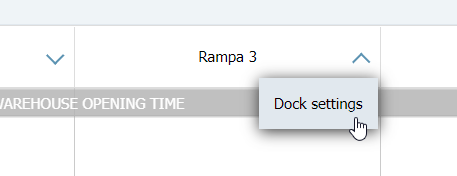
- Si vous souhaitez verrouiller, désactiver ou supprimer le quai - cliquez sur le bouton approprié et confirmez votre décision.
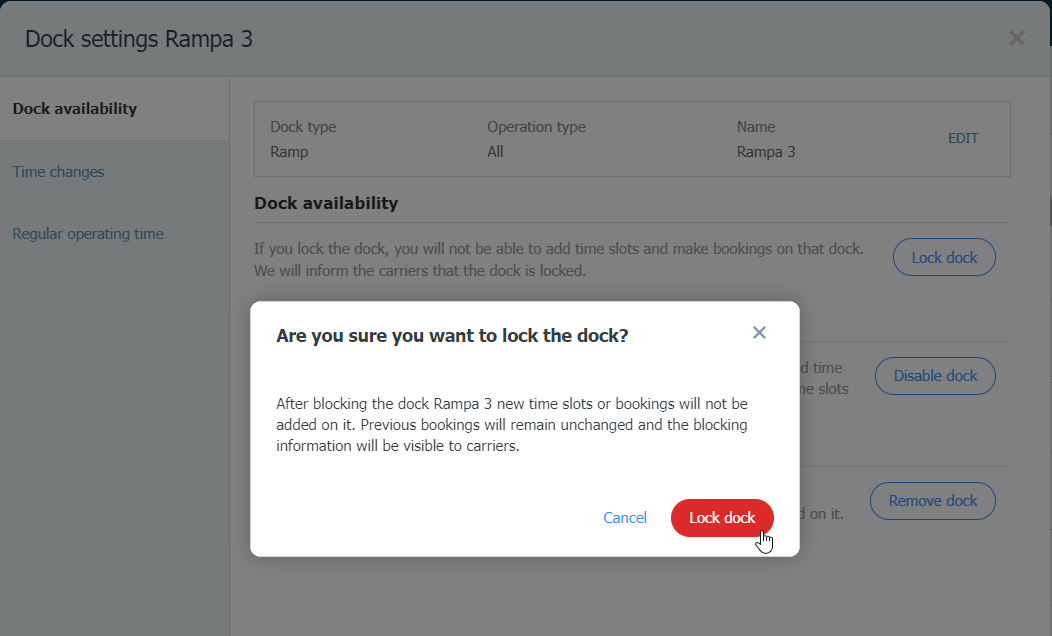
- Vous pouvez déverrouiller ou activer le quai à tout moment.